Iklan
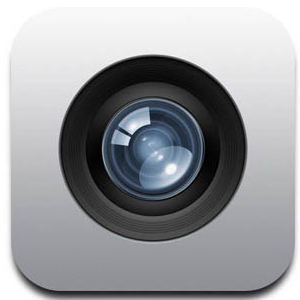 Jika Anda jarang menggunakan aplikasi Kamera iPhone, atau jika Anda adalah pengguna baru perangkat, Anda mungkin tidak menyadari seberapa dekat aplikasi ini dengan benar-benar menjadi titik-dan-tembak kamera, dan itu termasuk fitur yang cukup untuk situasi pengambilan gambar rata-rata untuk membuatnya hampir tidak perlu membutuhkan kamera kompak yang terpisah dan berdedikasi.
Jika Anda jarang menggunakan aplikasi Kamera iPhone, atau jika Anda adalah pengguna baru perangkat, Anda mungkin tidak menyadari seberapa dekat aplikasi ini dengan benar-benar menjadi titik-dan-tembak kamera, dan itu termasuk fitur yang cukup untuk situasi pengambilan gambar rata-rata untuk membuatnya hampir tidak perlu membutuhkan kamera kompak yang terpisah dan berdedikasi.
Kami telah menerbitkan beberapa artikel tentang penggunaan kamera iPhone, termasuk cara mengambil potret diri 5 Aplikasi Untuk Memotret Potret Diri Di Ponsel / Tablet Anda [iOS]Mengambil potret diri dengan iPhone atau perangkat iOS lain yang didukung kamera mungkin merupakan salah satu cara termudah untuk memotret diri sendiri dalam sebuah foto. Ketuk ikon kamera kecil di sisi kanan atas ... Baca lebih banyak dengan itu, juga ulasan tentang aplikasi kamera pihak ketiga 10 Aplikasi Kamera iPhone yang Kuat & Berguna Untuk Membantu Anda Mengambil Gambar yang Lebih Baik Baca lebih banyak yang lebih baik dari kamera iPhone. Tetapi kami belum membahas fitur-fitur dasar dan yang lebih baru di Kamera versi iOS 5 dan 6. Jika Anda tidak punya waktu atau kecenderungan untuk mempelajari aplikasi kamera lanjut seperti
ProCamera Dari Kamera iPhone Default Ke ProCamera Yang Lebih Baik Untuk Shutterbugs SeriusSelama beberapa minggu terakhir, saya telah mengunduh lebih dari selusin aplikasi kamera dan video untuk iPhone, dan meskipun masing-masing memiliki sesuatu yang unik untuk ditawarkan, saya sangat tertarik untuk menemukan yang paling praktis kamera... Baca lebih banyak , aplikasi Kamera default akan cukup. Bagi banyak pengguna iPhone, ini adalah satu-satunya kamera yang mungkin Anda perlukan untuk foto dan video keluarga. Anda tidak perlu tahu apa pun tentang aperture atau kecepatan rana, atau pengaturan mode kamera lainnya. Namun, ada baiknya untuk mengetahui sesuatu tentang komposisi foto dan pemfokusan foto, yang keduanya saya jelaskan di artikel ini.Menggunakan Kamera iPhone
Kamera iPhone selalu siap untuk mengambil gambar dengan satu ketukan sederhana. Cukup ketuk buka aplikasi Kamera di iPhone Anda, dan Anda siap berangkat. Jika Anda akan mengambil banyak foto liburan, atau mengambil foto di sebuah pesta atau acara, Anda mungkin ingin meletakkan Kamera di Dok iPhone atau di beranda untuk akses cepat.
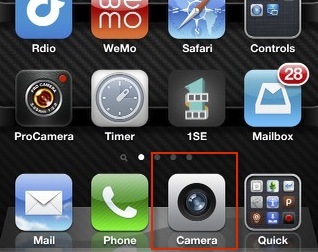
Ketika iPhone dalam mode layar kunci, Anda juga dapat dengan cepat meluncurkan kamera dengan menggeser ikon kamera ke kanan bawah layar yang terkunci.

Memegang Telepon
Memotret foto semudah mengetuk ikon kamera aplikasi, tetapi Anda harus memegang telepon dengan stabil dengan kedua tangan. Jika Anda memotret dalam posisi lanskap, Anda mungkin ingin menggunakan ibu jari Anda untuk mengetuk tombol rana (ikon kamera.)

Jika Anda memotret dalam posisi potret, sebaiknya memegang telepon dengan dua tangan dan menekan tombol rana, tetapi dalam hal ini gunakan jari telunjuk Anda.

Komposisikan Tembakan
Bagian besar dari mengambil foto yang bagus adalah menyusun bidikan Anda dan mengisi bingkai. Kamera iPhone menyertakan panduan foto untuk membantu Anda menyusun foto. Ini didasarkan pada apa yang disebut Aturan ketiga Dasar-dasar Pemotongan Foto Yang Harus Anda Pahami Baca lebih banyak . Idenya adalah untuk menempatkan subjek foto Anda ke dalam salah satu kuartil dari kisi, bukannya menampar di tengah.
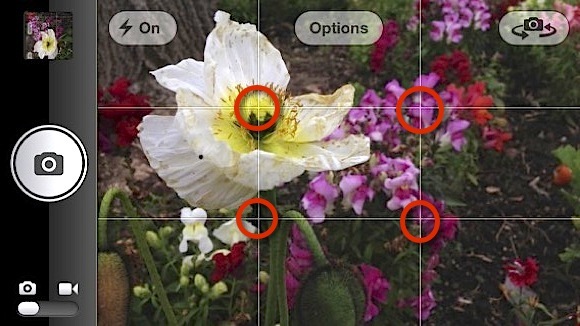
Tip: Anda dapat menekan dan menahan tombol rana, melanjutkan untuk menyusun bidikan Anda, dan kemudian mengangkat jari Anda untuk mengaktifkan rana. Ini dapat membantu mendapatkan bidikan yang lebih mantap dalam beberapa situasi pemotretan.
Kunci Fokus
Ada, tentu saja, tidak ada dering fokus pada iPhone atau tombol fokus di aplikasi Kamera, tetapi aplikasi tersebut tidak menyertakan fitur fokus. Saat Anda mengarahkan ponsel / kamera pada subjek, kamera akan mencoba mengunci dan fokus pada subjek yang dianggapnya sedang Anda coba untuk mengambil foto.

Anda juga dapat mengetuk bagian manapun dari bingkai / layar kamera untuk mengunci fokus di tempat yang Anda inginkan. Anda sebenarnya akan menemukan bahwa kamera iPhone mengambil foto yang tajam, bahkan untuk pemotretan mikro, jika Anda memegang kamera dengan stabil dan menggunakan fitur fokus.
Menggunakan Flash
Lampu kilat pada kamera pada kamera apa pun tidak pernah sebagus itu, dan saya menghindari menggunakannya. Tetapi jika Anda memotret dalam situasi kurang cahaya, Anda dapat mengetuk ikon flash, dan pilih Auto, On, atau Off. Dengan Otomatis, tentu saja, kamera akan menentukan apakah perlu blitz untuk mendapatkan fokus dan cahaya yang cukup untuk mengambil bidikan.

Meninjau Foto Anda
Saat Anda mengambil foto, Anda dapat dengan cepat memeriksanya saat aplikasi kamera terbuka, dengan menggesekkan jari Anda di layar, yang akan membuka Rol Kamera, tempat semua foto Anda disimpan. Catatan, Anda juga dapat membuka aplikasi Foto di iPhone Anda untuk mengakses Camera Roll, dan fitur lain yang disebut Stream Foto Mengelola & Memproses Foto iPhone: Masalah & SolusiDalam rilis iOS 5, Apple memperkenalkan Photo Stream sebagai solusi yang memungkinkan untuk mengelola dan berbagi foto kamera iOS antara perangkat mobile Apple dan komputer. Memang, Stream Foto telah membantu, tetapi di ... Baca lebih banyak .
Juga perhatikan item menu lain yang tersedia untuk menghapus gambar, berbagi foto (ke Twitter, Facebook, email, dll), memulai peragaan slide, dan menampilkan foto melalui AppleTV.

Untuk kembali ke mode kamera, ketuk layar lalu ketuk ikon kamera biru dan putih di kiri bawah aplikasi.

Kamera video
Aplikasi Kamera juga memiliki kamera video yang berguna untuk situasi pengambilan gambar rata-rata. Seperti yang mungkin Anda perhatikan, Anda dapat mengaktifkan fitur video dengan menggeser tombol ke ikon video kecil.
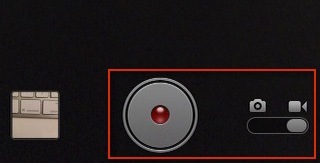
Apa yang Anda mungkin tidak tahu, adalah bahwa Anda benar-benar dapat mengambil foto saat Anda merekam video, selama Anda menjaga iPhone tetap stabil, dan subjek yang Anda potret tidak bergerak terlalu cepat. Saat Anda merekam video, yang perlu Anda lakukan adalah mengetuk ikon kamera di layar, dan itu akan mengambil foto, tanpa mengganggu rekaman video.
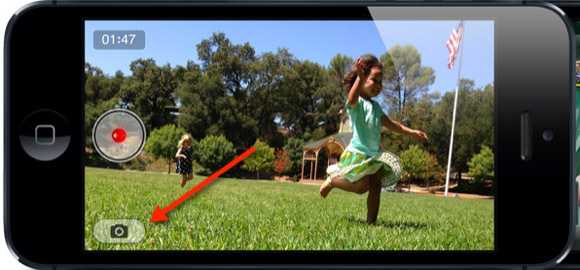
Apa yang saya jelaskan di atas adalah fitur dasar dari aplikasi Kamera iPhone. Dalam artikel tindak lanjut, saya akan berbagi fitur lanjutan (mis., Mengambil gambar Panorama dan HDR) yang mungkin berguna untuk situasi pengambilan gambar yang berbeda.
Jika Anda pengguna kamera iPhone baru atau belum berpengalaman, beri tahu kami jika panduan ini bermanfaat. Beri tahu kami pertanyaan apa yang masih Anda miliki tentang penggunaan kamera iPhone.
Bakari adalah penulis lepas dan fotografer. Dia adalah pengguna lama Mac, penggemar musik jazz, dan keluarga lelaki.